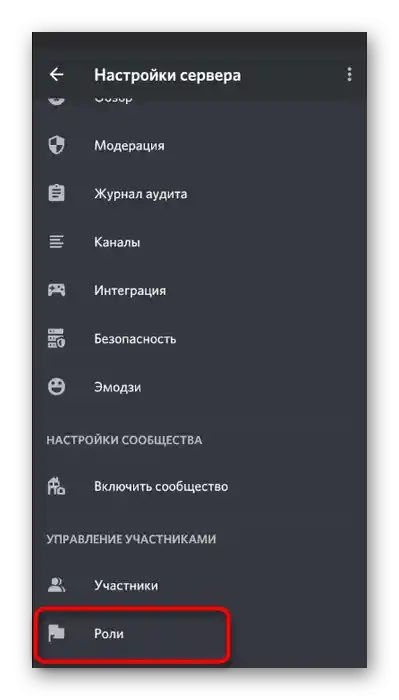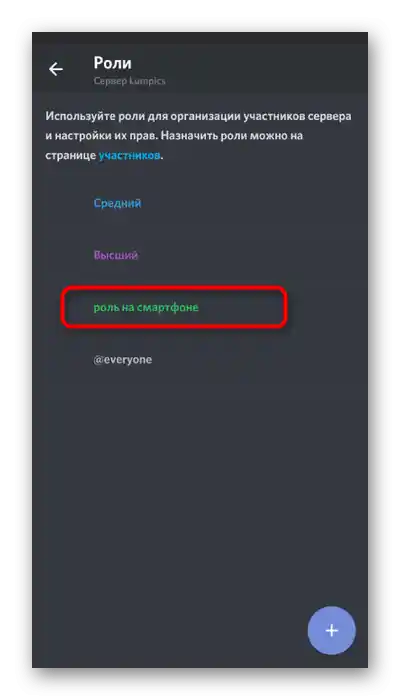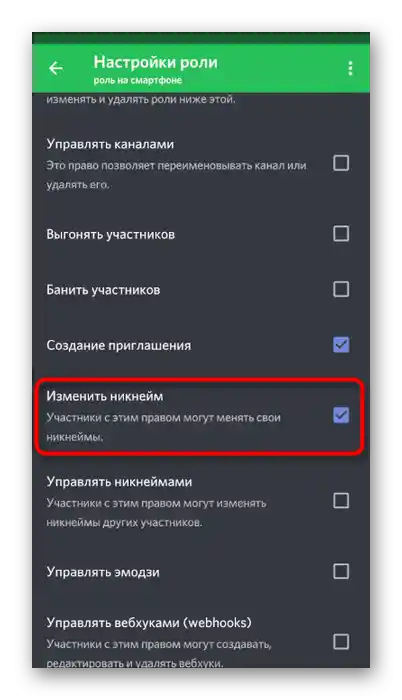Možnost 1: Program za PC
Pod pojem "nick" v Discord lahko štejemo tako nick na strežniku kot tudi uporabniško ime, ki ga navedemo ob registraciji računa. Pogovorimo se o spremembi obeh teh imen in se dotaknimo teme spremembe nicka s strani administracije na strežniku, saj je to lahko koristno za odpravo neprimernih imen ali pri dodeljevanju vlog na strežniku.
Sprememba svojega nicka na strežniku
Na mnogih strežnikih je privzeto omogočena možnost samostojne spremembe nicka udeležencem, ki imajo dodeljene različne vloge. Ta nastavitev omogoča spremembo imena izključno na izbranem strežniku, zato bo ob prehodu v osebna sporočila vsak drug uporabnik videl vaše pravo uporabniško ime.
- Najprej se preklopite na želeni strežnik in odprite seznam uporabnikov, da se najdete.
- Uporabite iskanje, če je seznam predolg ali preprosto ne vidite svojega imena. Nato z desno miškino tipko kliknite na svojo avatar.
- Pojavilo se bo kontekstno meni, preko katerega izberite možnost „Spremeni nick“.
- V novem obrazcu vnesite ime za zamenjavo in potrdite dejanje s klikom na „Shrani“.
- Če boste morda želeli odstraniti nick in pustiti privzeto ime računa, kliknite na napis „Ponastavi Nick“.
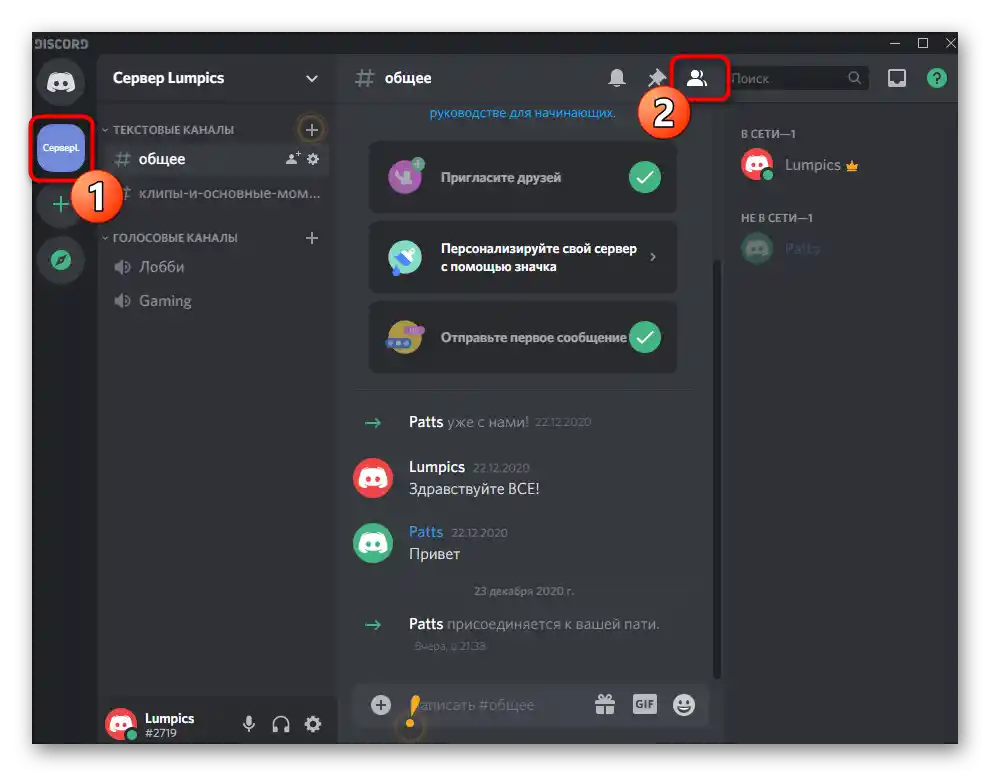
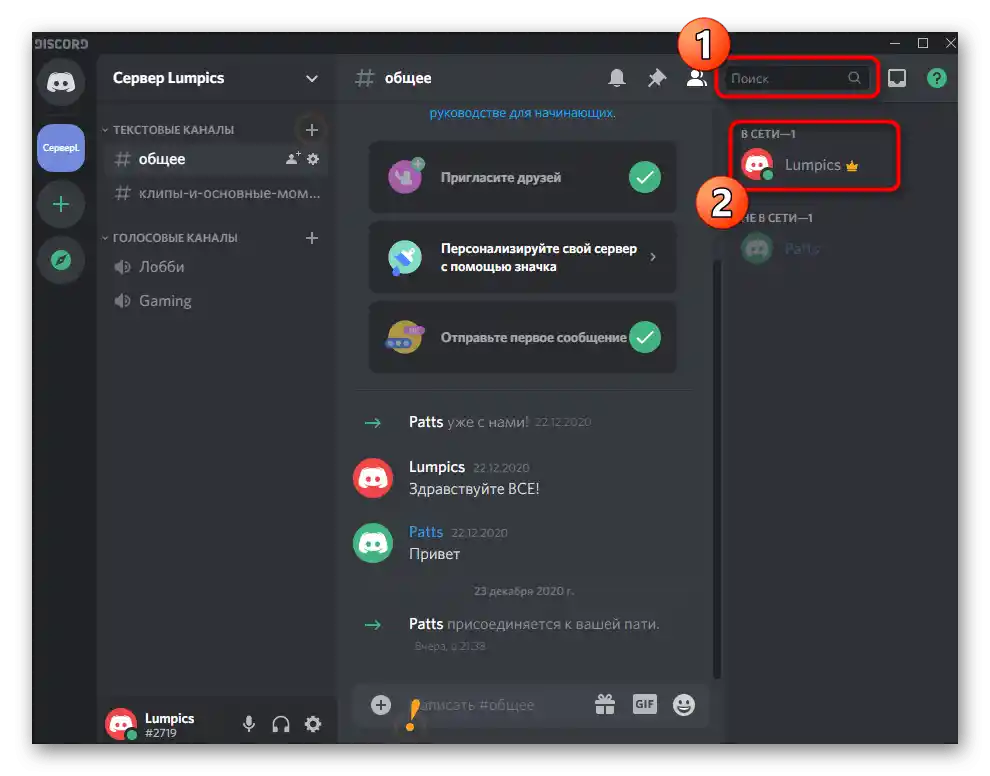
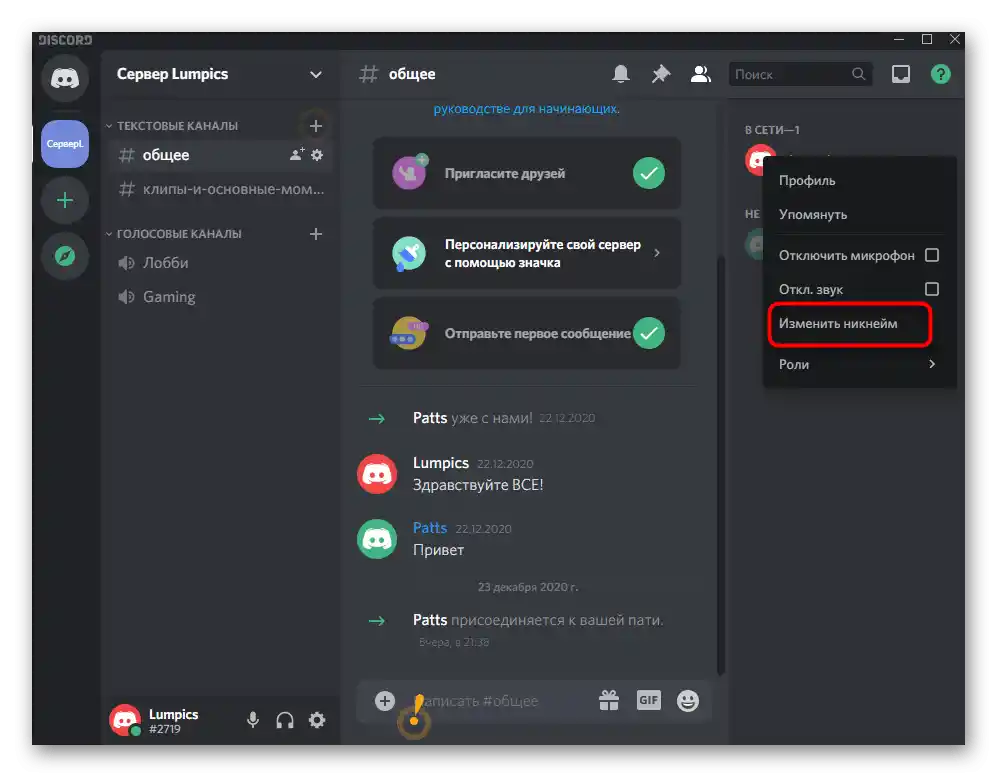
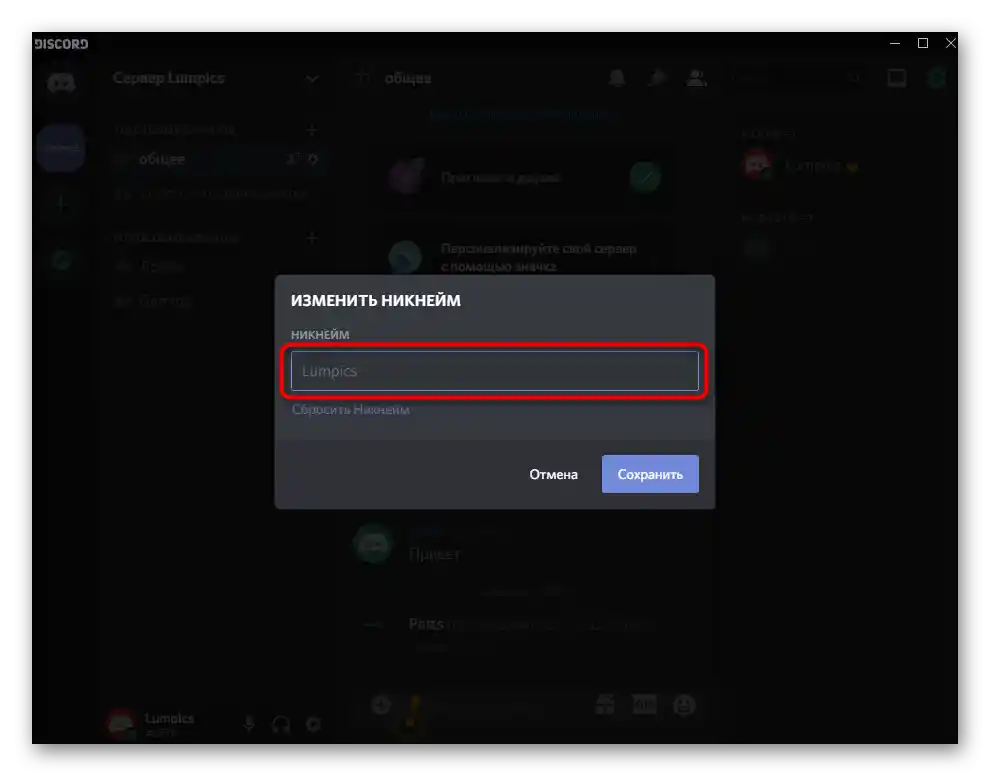
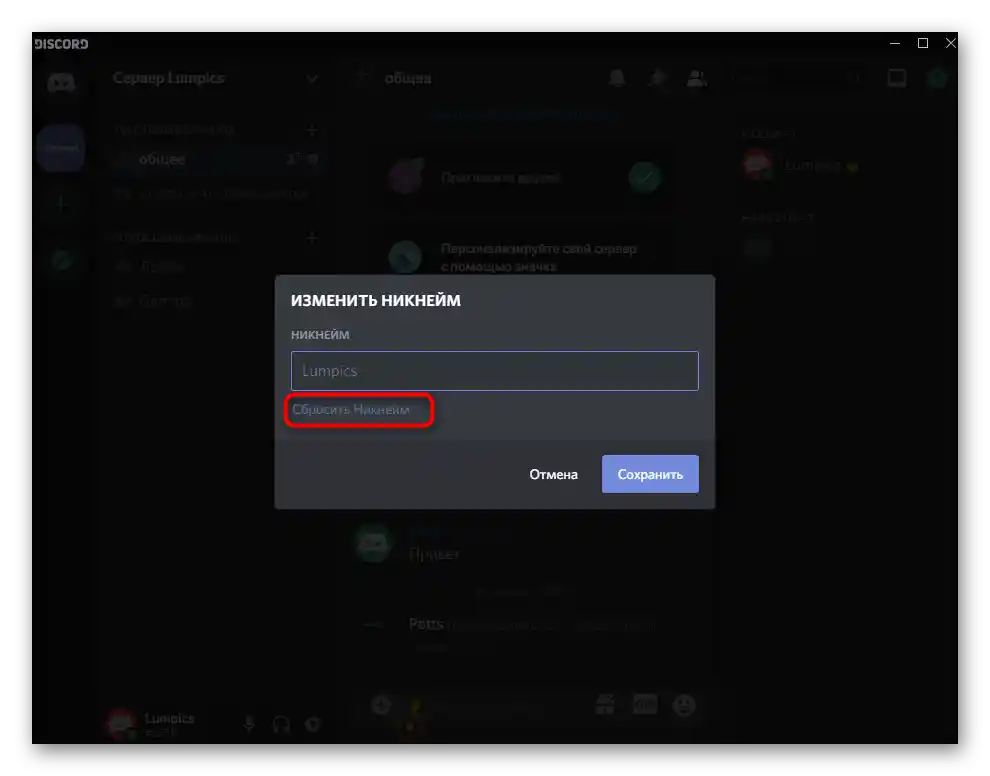
Vrnete se na seznam članov strežnika ali odprite katerikoli kanal, kjer ste prej pustili sporočilo, da preverite svoj trenutni nick.Zdaj, ko se omeni (@), bodo morali drugi udeleženci vnesti novo ime, ko se obrnejo na vas.
Sprememba imena računa
Na Discordu je mogoče spremeniti ime računa neomejeno število krat, kar omogoča, da si kadarkoli dodelite nov globalni vzdevek, ki se razširi na vse strežnike (razen če je tam določeno drugo) in je viden pri komunikaciji v osebnih sporočilih.
- Za vnos novega imena kliknite na zobnik desno od ikon za upravljanje zvokom, da odprete nastavitve profila.
- Takoj se boste znašli v razdelku „Moj račun“, kjer v bloku „Uporabniško ime“ kliknite „Spremeni“.
- Vnesite novo ime uporabnika, ob upoštevanju svojih potreb.
- Potrdite spremembo z vnosom trenutnega gesla za račun.
- Vrnite se v prejšnje meni nastavitev in se prepričajte, da je sprememba začela veljati.
- Sprememba taga je na voljo izključno tistim uporabnikom, ki so kupili naročnino Nitro. Z njo se lahko seznanite tako, da kliknete na vprašaj pri spremembi uporabniškega imena.
- Preusmerjeni boste v razdelek, kjer so predstavljene vse možnosti Nitro.Seznanite se z njimi in se odločite, ali želite pridobiti to različico ne le zaradi nastavitve oznake, temveč tudi za druge edinstvene funkcije.
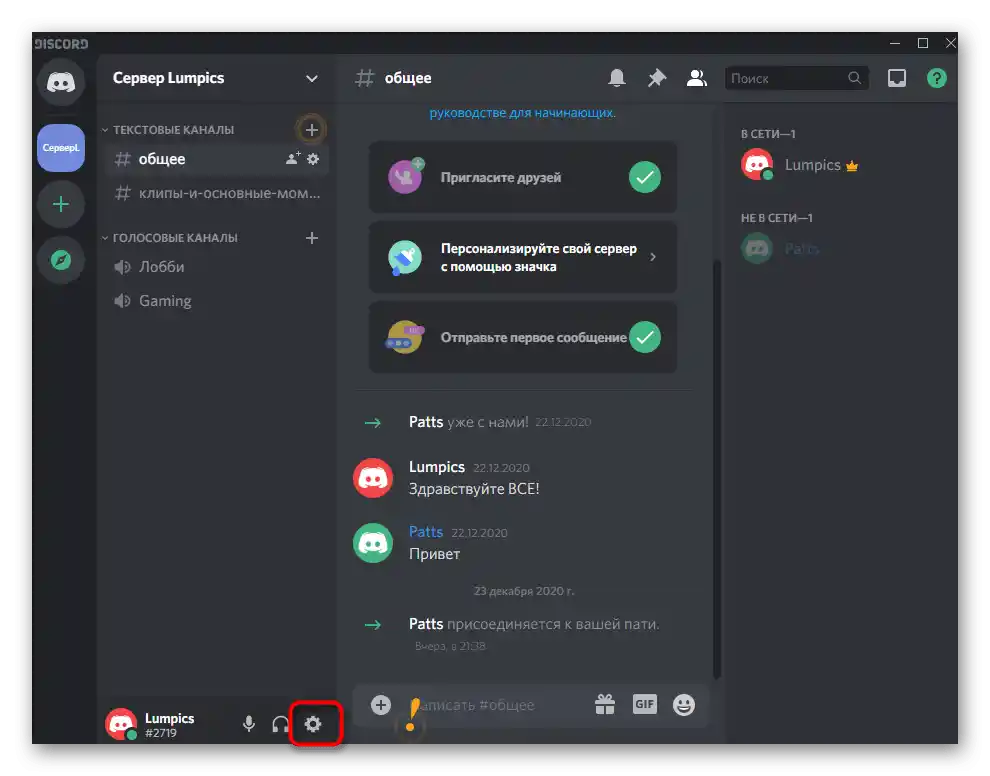
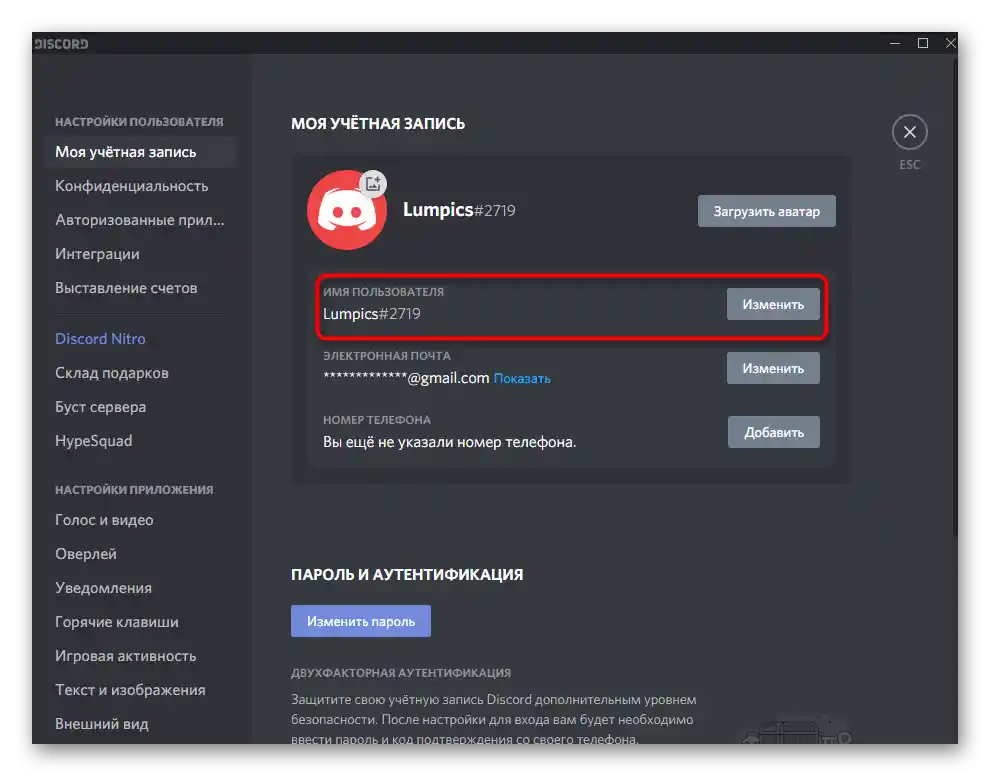
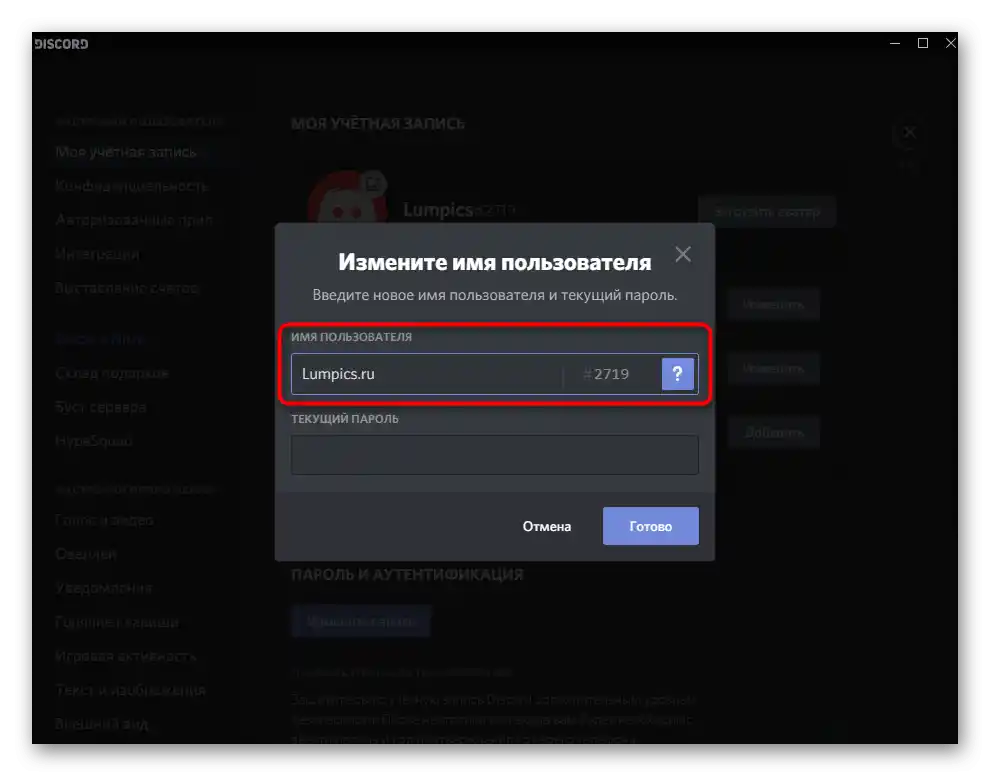
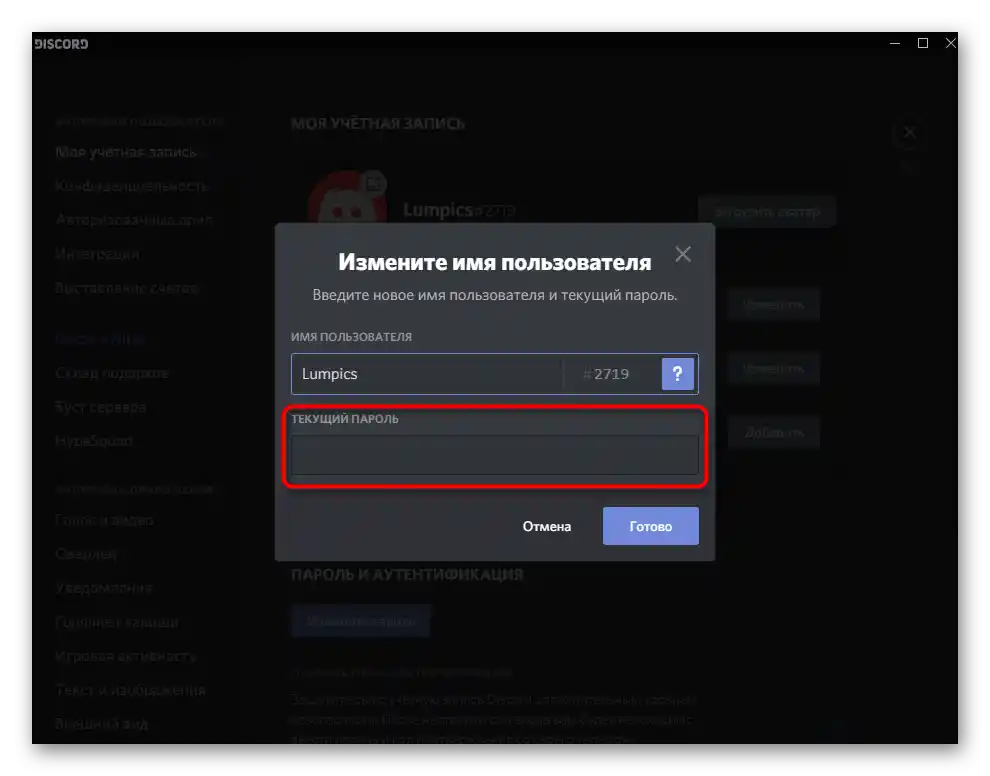
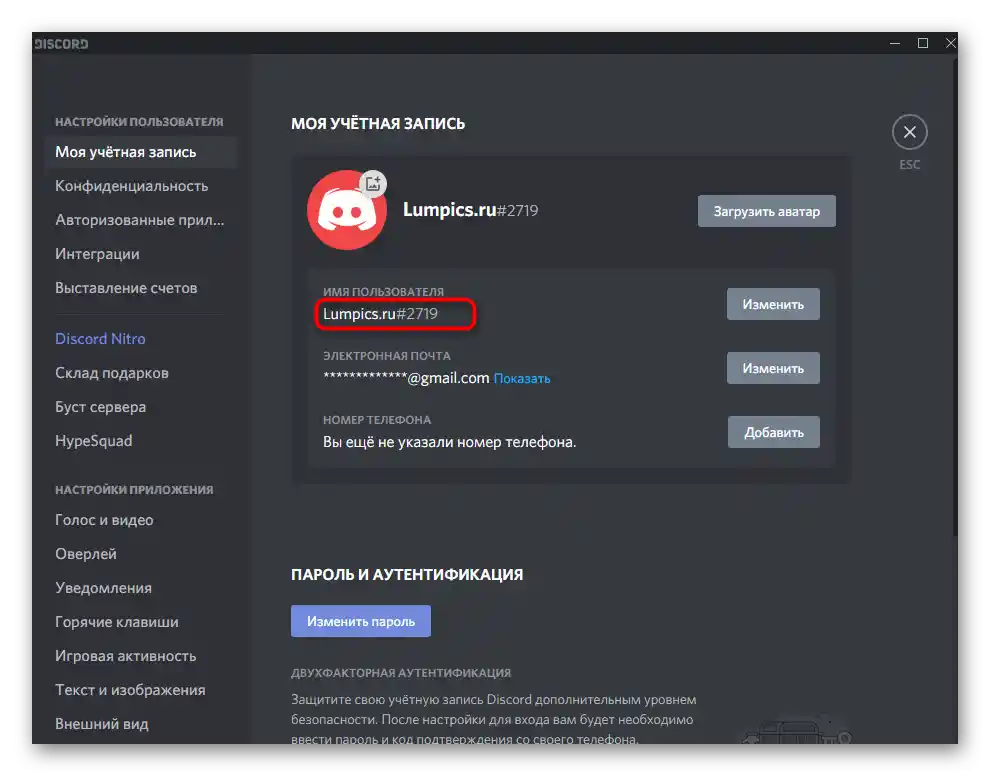
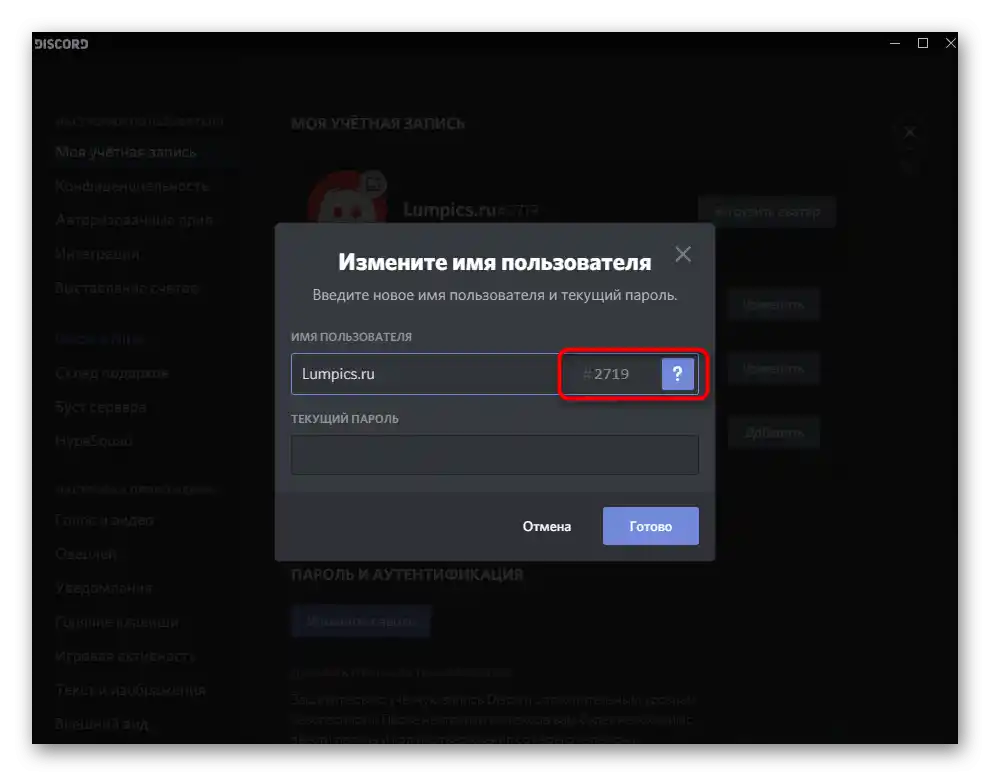
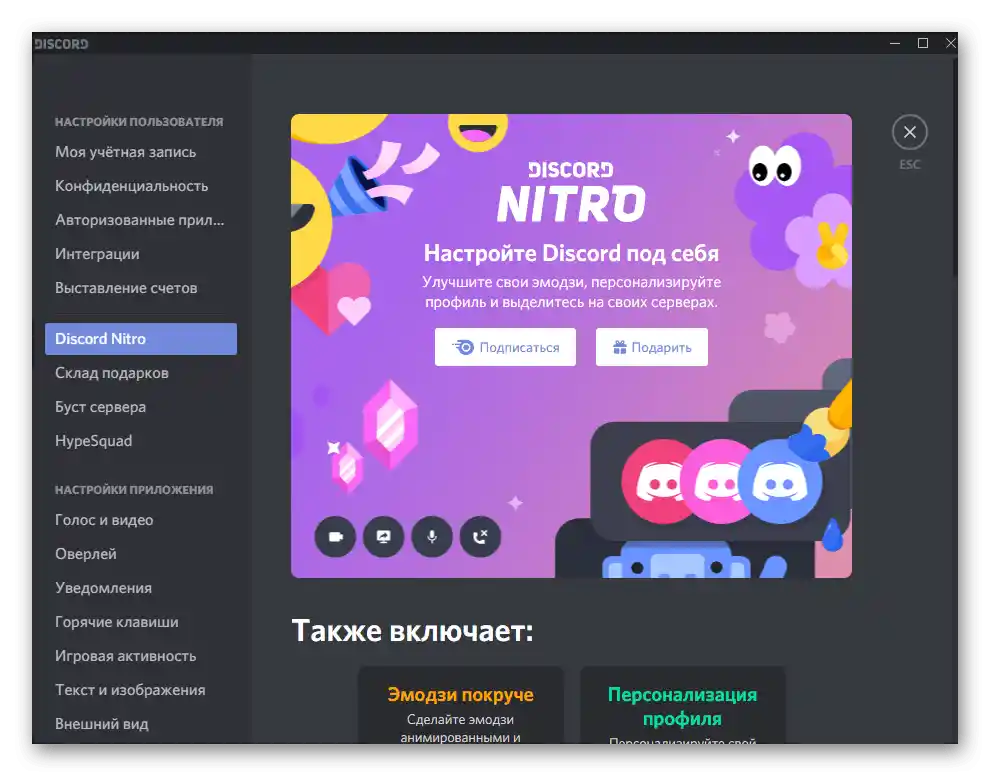
Sprememba vzdevka člana strežnika
Če imate administratorske pravice na strežniku, ste njegov ustvarjalec ali pa vam je dodeljena vloga s posebnimi privilegiji, imate možnost samostojno spremeniti vzdevek katerega koli uporabnika:
- Odprite seznam članov strežnika in poiščite želeni račun, nato pa nanj kliknite z desno miškino tipko.
- V pojavnem kontekstnem meniju kliknite na vrstico „Spremeni vzdevek“.
- Seznanite se z obvestilom razvijalcev in vnesite novo ime za tega uporabnika, s katerim bo prikazan na strežniku.
- Po kliku na „Shrani“ se vrnite na seznam članov in se prepričajte, da je ukrep stopil v veljavo.
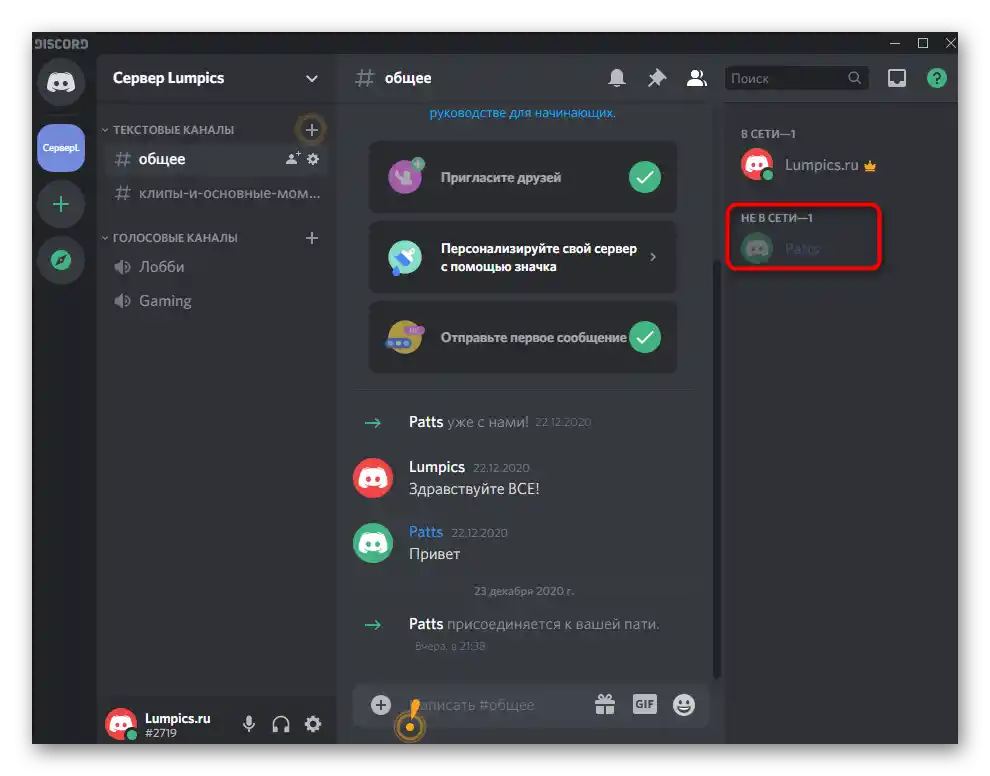
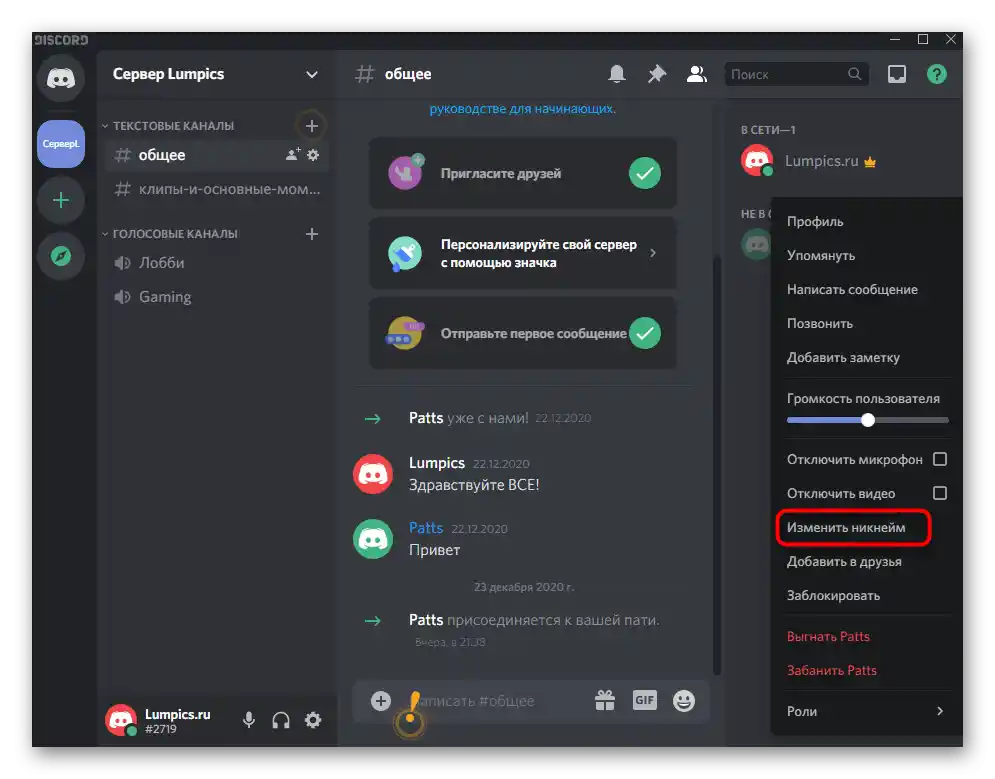
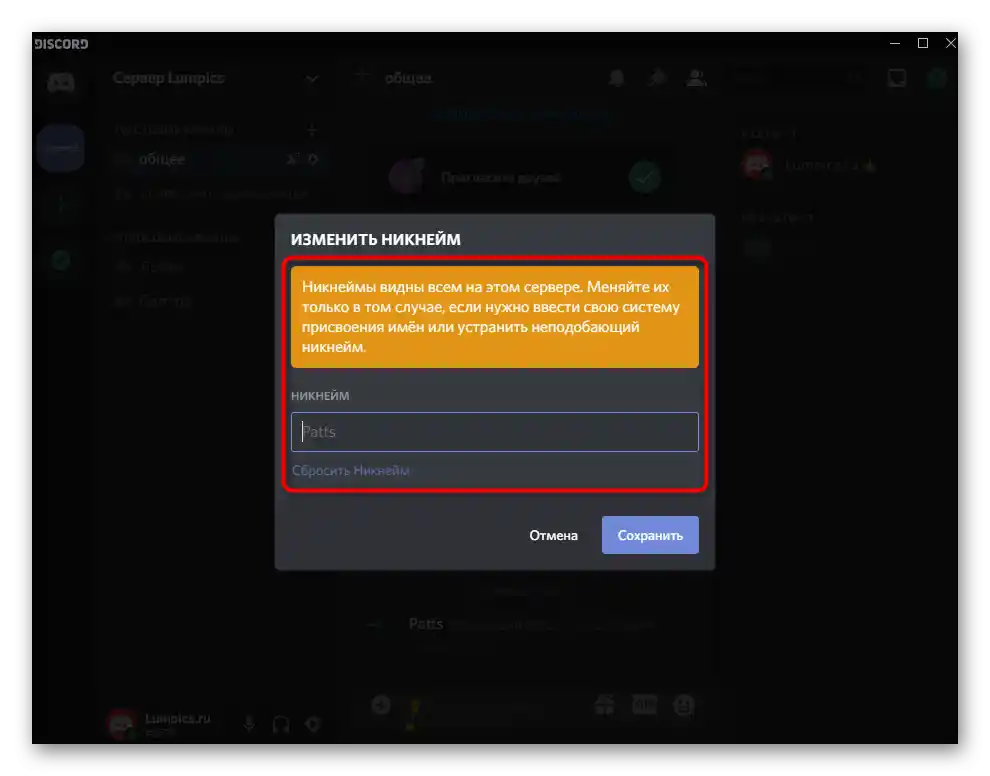
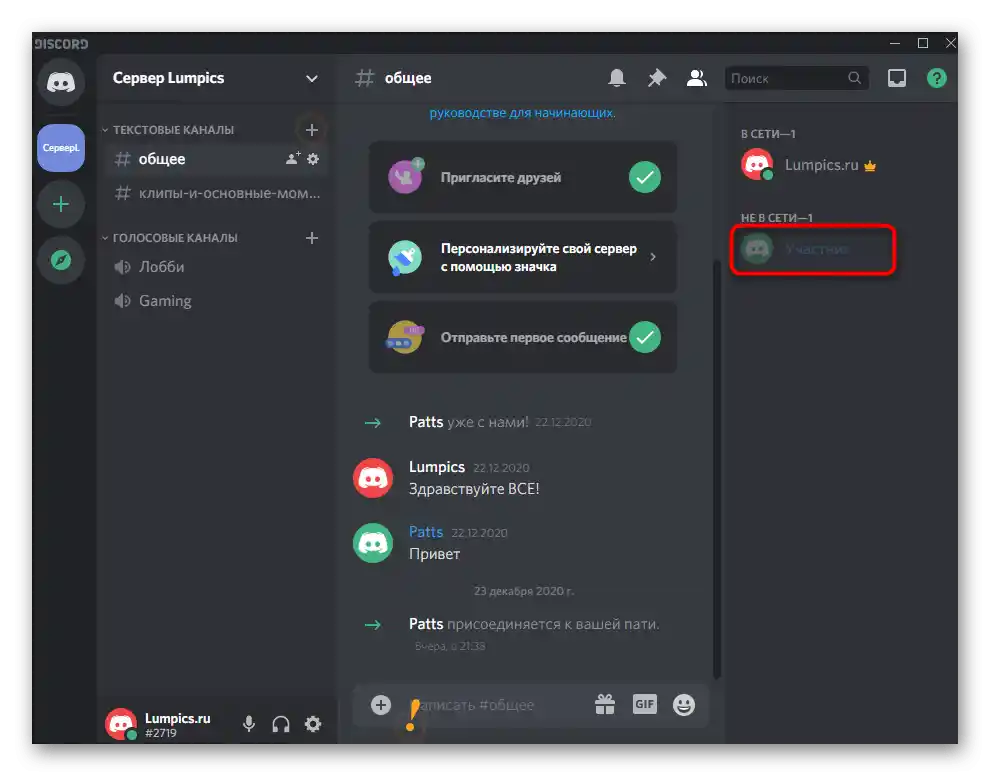
Na kratko bomo predstavili drugo možnost, ki je primerna za administratorje strežnikov z veliko obremenitvijo, ko je tako enostavno najti uporabnika težko ali je potrebno spremeniti vzdevke glede na vloge.
- Za to kliknite na ime strežnika, da prikažete njegovo meni.
- Pojdite v „Nastavitve strežnika“.
- Iz seznama razdelkov izberite „Člani“.
- Uporabite razvrščanje po vlogah ali iskanje za prikaz zanimivih računov. Za izbiro enega od njih kliknite z desno miškino tipko.
- V meniju dejanj potrebujete točko „Spremeni vzdevek“.
- Vnesite ga natanko tako, kot je bilo že prikazano zgoraj, nato pa shranite nastavitve.
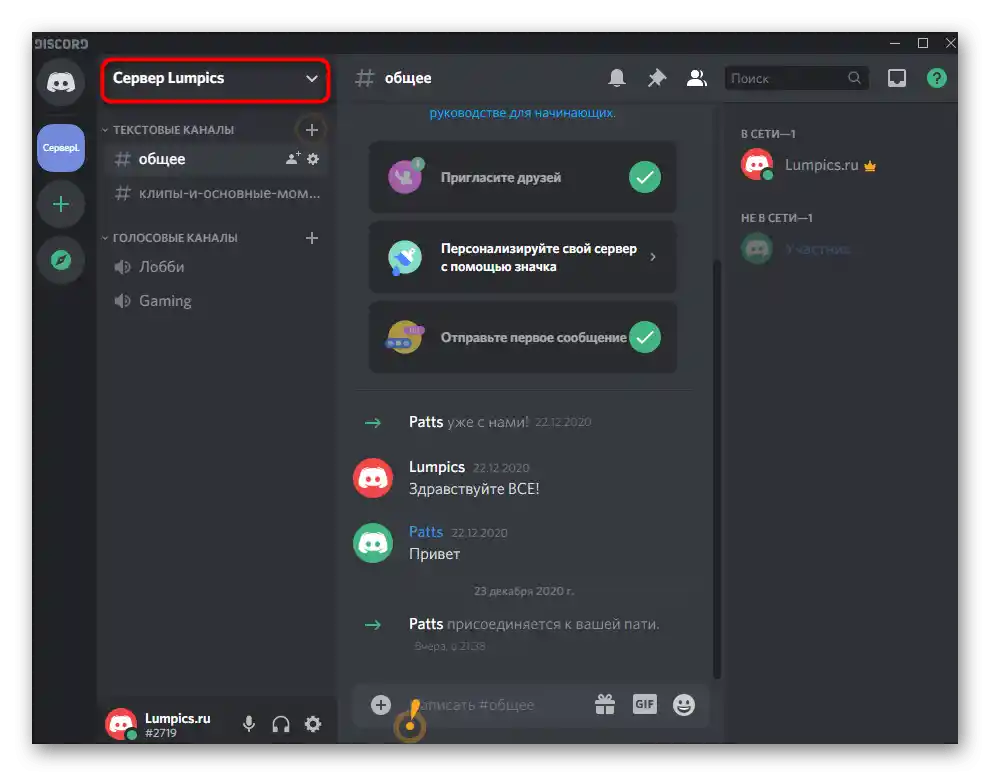
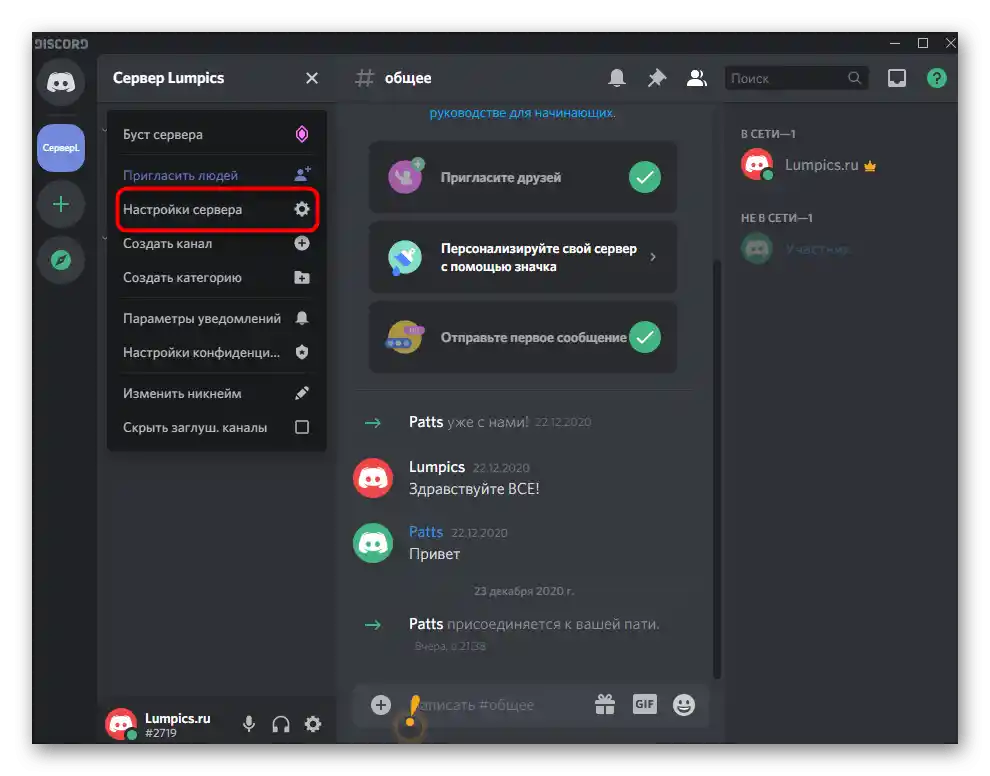
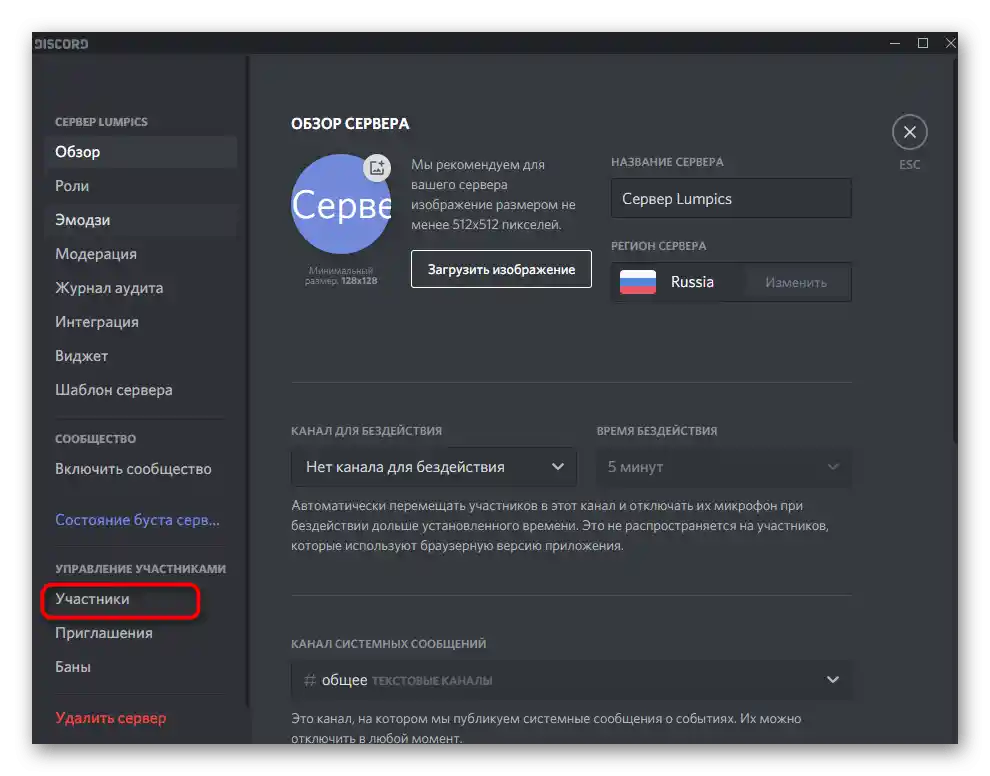
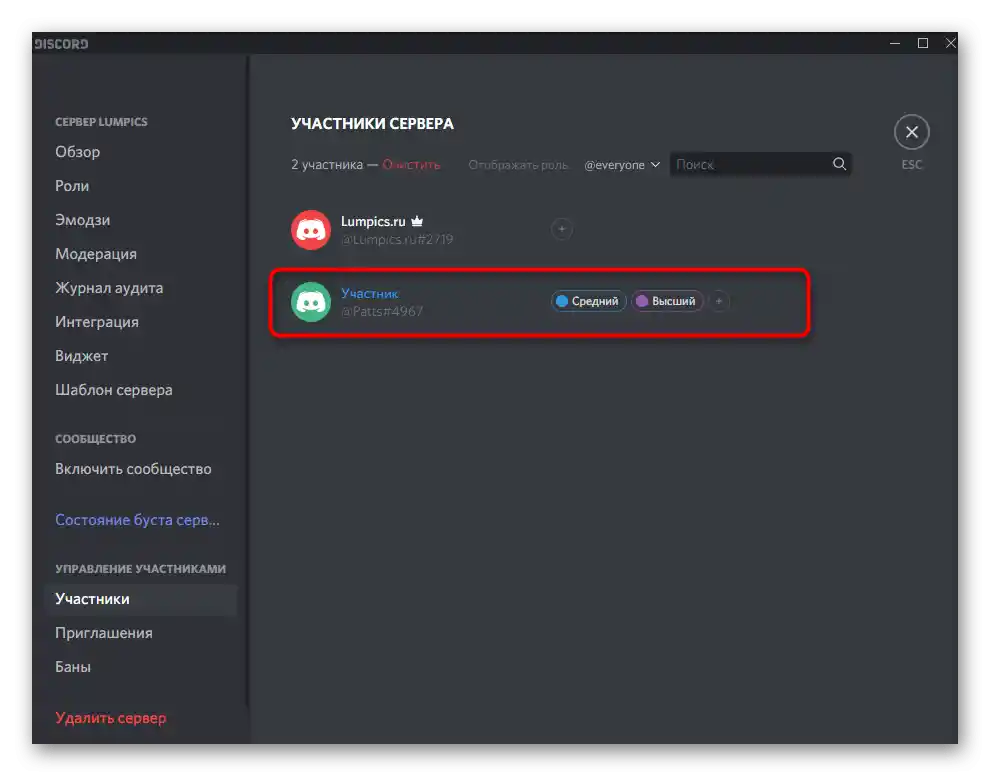
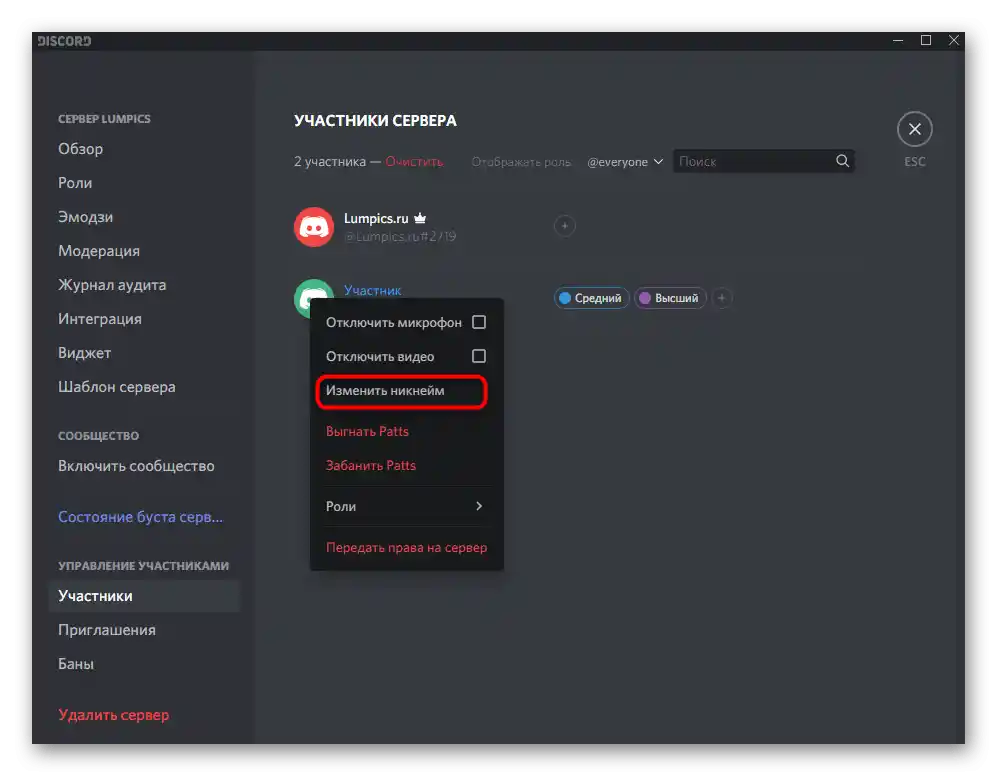
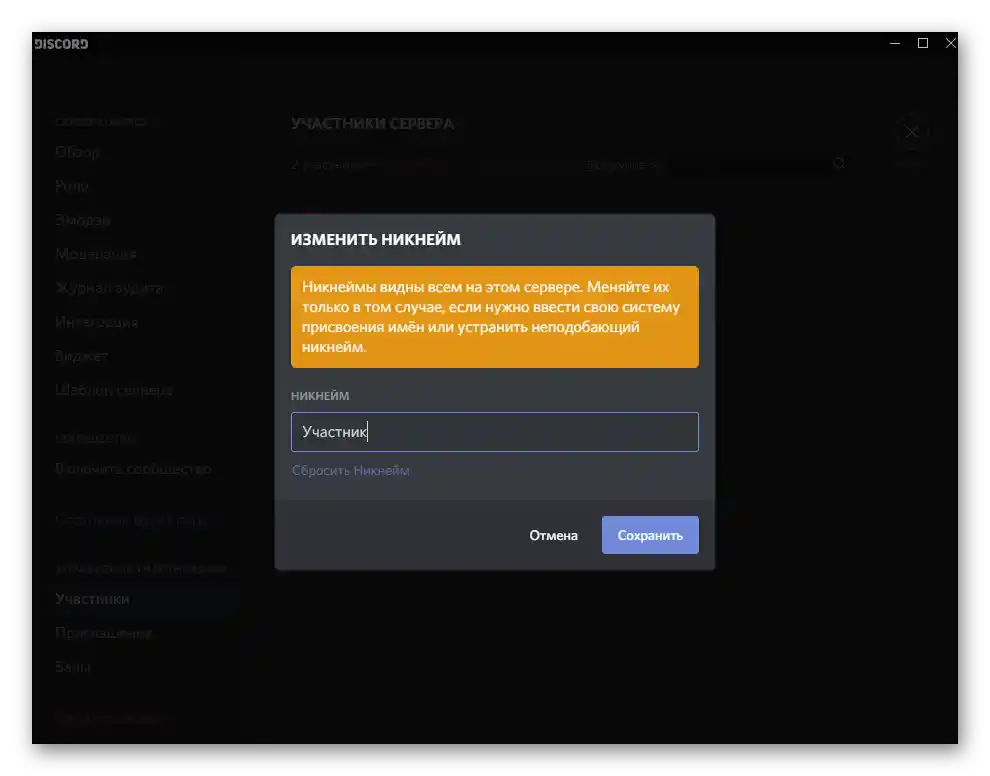
Prepoved spremembe vzdevka za vlogo
Običajno se na strežnikih uporabljajo različne vloge, dodeljene skupinam uporabnikov. Za vsako od njih so določeni privilegiji in omejitve, med katerimi je tudi prepoved samostojne spremembe vzdevka, kar lahko stori le administrator ali ustvarjalec strežnika.Vključitev te omejitve v nastavitvah vloge se izvede tako:
- Ponovno odprite meni nastavitev strežnika in pojdite na „Vloge“.
- Kliknite na tisti status, za katerega želite uvesti omejitve.
- V seznamu skupnih pravic poiščite parameter „Spremeni vzdevek“ in ga deaktivirajte.
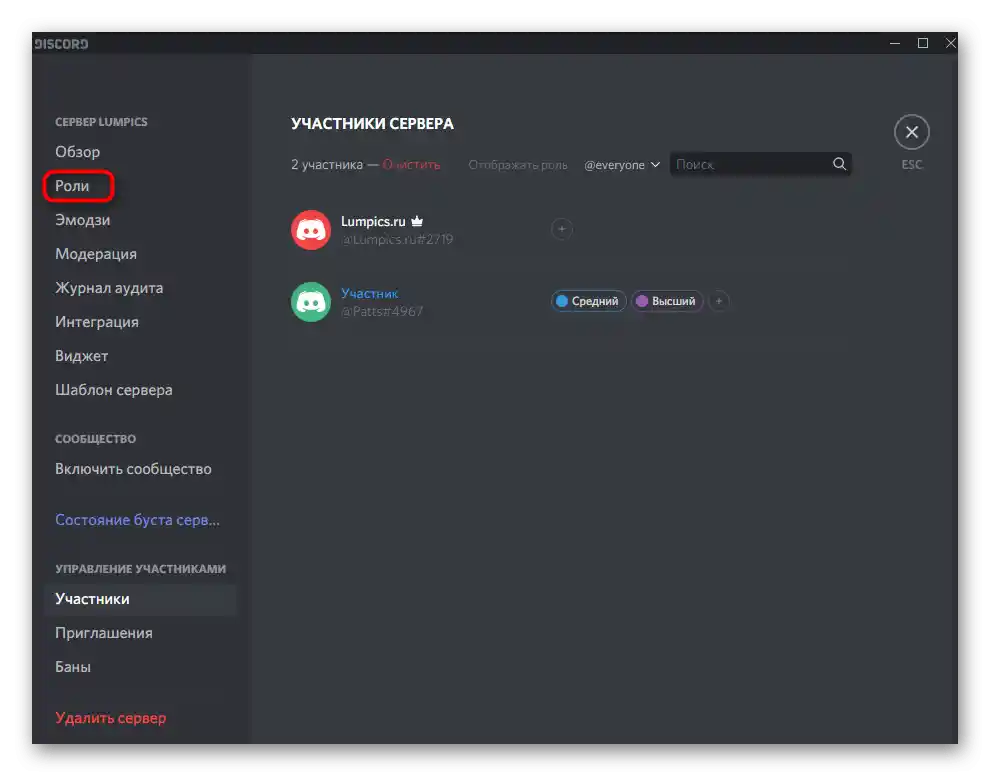
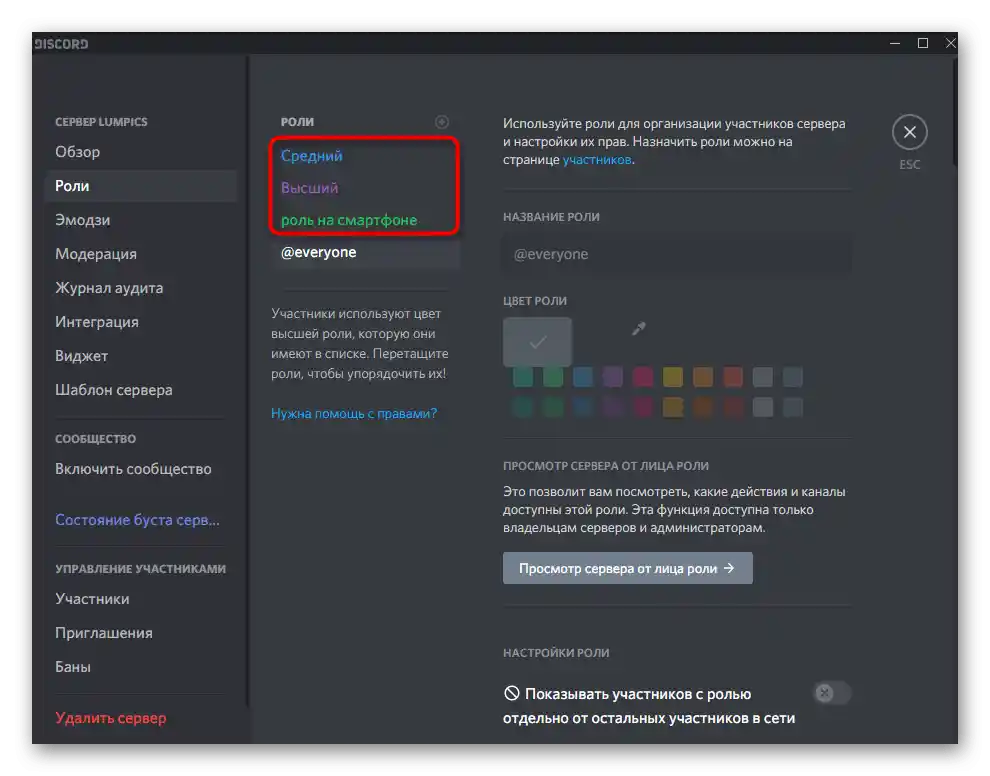
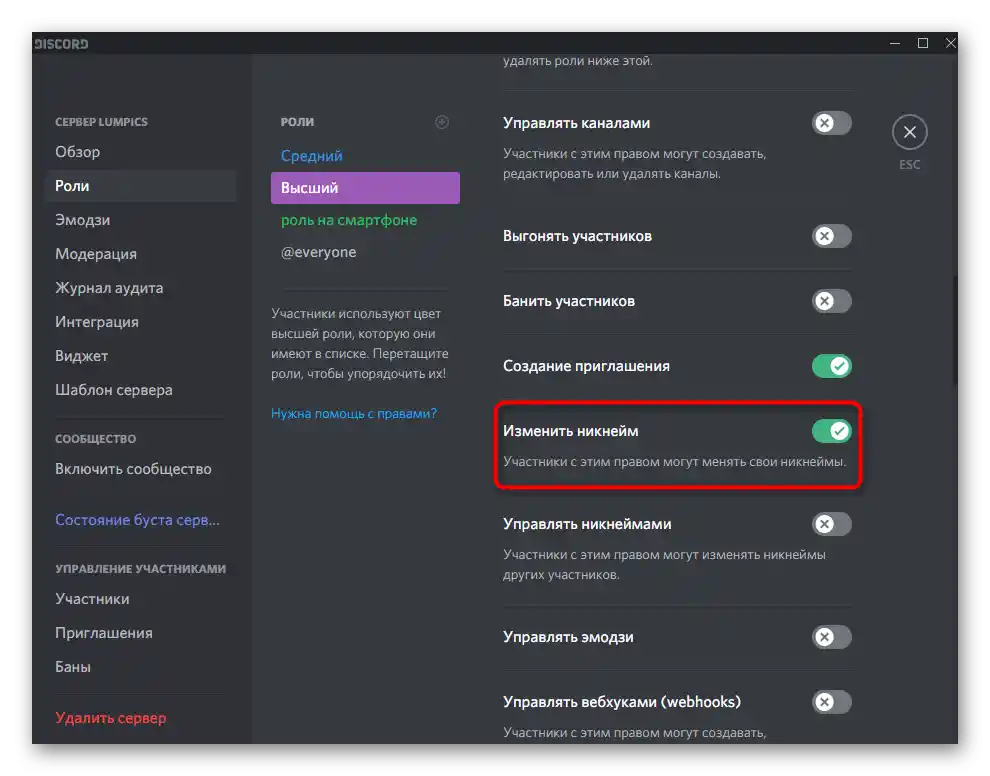
To je potrebno storiti za vse vloge, ki ne smejo samostojno spreminjati vzdevka. Ne pozabite dodatno preveriti, da so vse vloge dodeljene potrebnim uporabnikom, sicer omejitev ne bo delovala.
Možnost 2: Mobilna aplikacija
Pri interakciji z mobilno aplikacijo Discord je situacija približno enaka, pri čemer je pod upravljanjem iOS in Android načelo delovanja enako. Ponujamo splošna navodila, vi pa jih morate le izvesti na svojem mobilnem napravi ne glede na nameščeni operacijski sistem.
Sprememba svojega vzdevka na strežniku
Začnimo s spremembo svojega vzdevka na enem od strežnikov, kar je najbolj aktualno med aktivnimi uporabniki Discorda. To zahteva le nekaj preprostih korakov, celoten postopek pa ne bo trajal več kot minuto.
- Prijavite se na želeni strežnik in povlecite levo, s čimer odprete seznam računov.
- Poiščite sebe in tapnite na avatar. Uporabite lahko tudi vgrajeno funkcijo iskanja, če takoj ne najdete računa.
- Ko se prikaže dodatno meni, kliknite na „Upravljanje uporabnika“.
- Pojavil se bo seznam dejanj, kjer lahko vpišete kateri koli vzdevek in shranite spremembo.
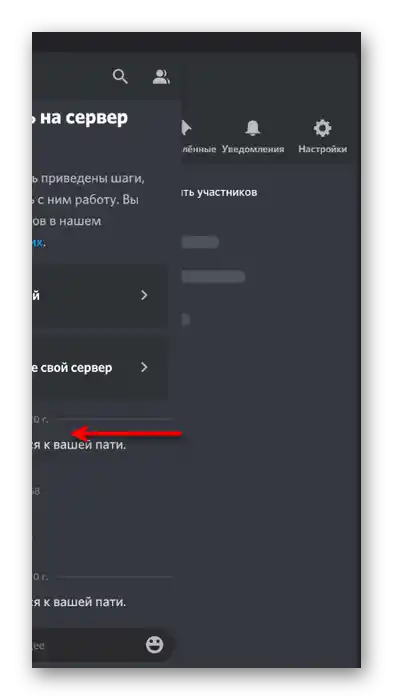

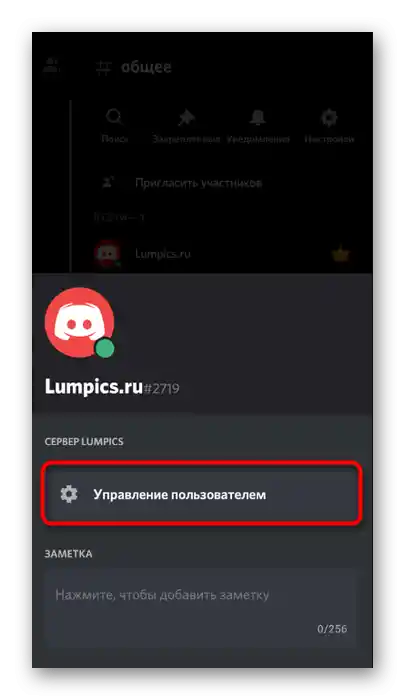
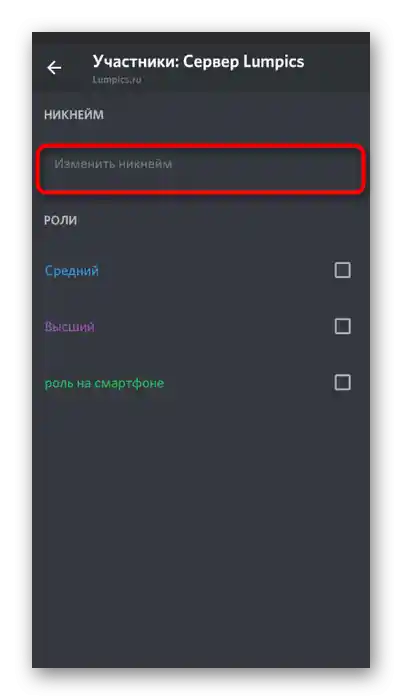
Sprememba uporabniškega imena
Zdaj razmislimo o situaciji, ko uporabnik želi spremeniti svoj globalni vzdevek za prikaz na strežnikih in v osebnih sporočilih.V tem ni nič zapletenega, kar lahko sami preverite.
- Tapnite na svoj avatar na spodnji plošči za prehod v meni z nastavitvami.
- Odprite razdelek «Moj račun».
- Tapnite na vrstico «Uporabniško ime», s čimer preidete na obrazec za spremembo imena računa.
- Vnesite novo uporabniško ime in po potrebi spremenite oznako, če ste prej že pridobili naročnino Nitro.
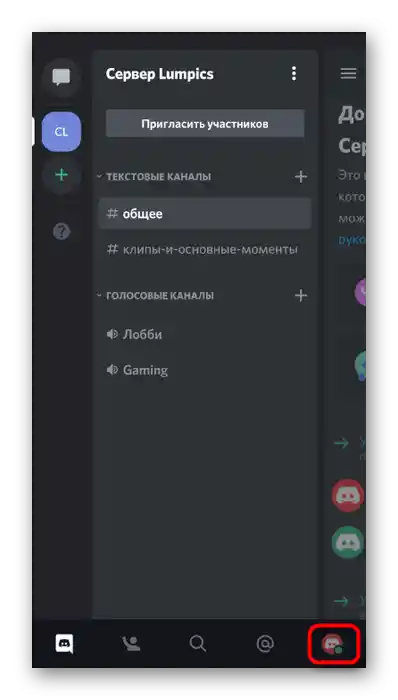
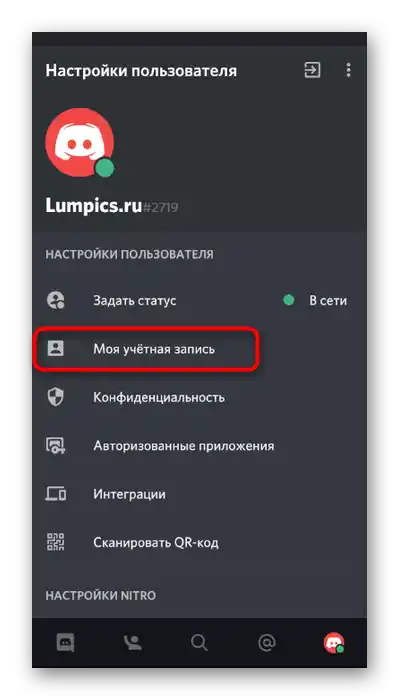
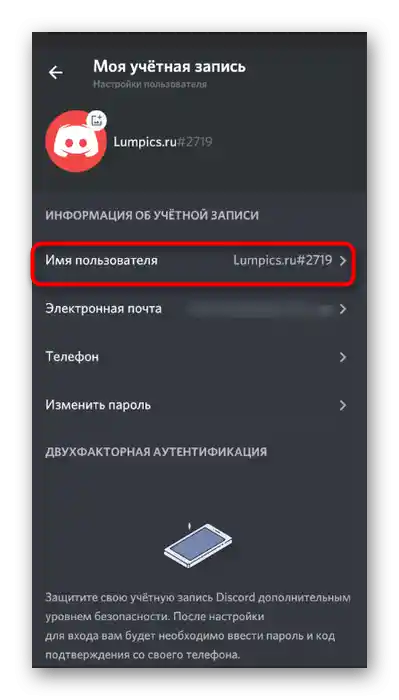
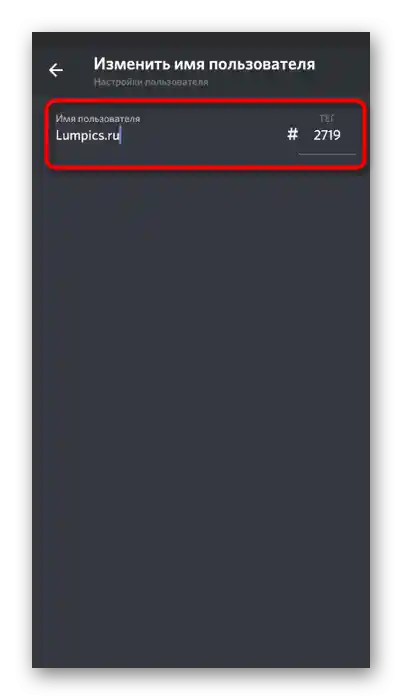
Sprememba imena udeleženca strežnika
Sprememba imena enega od udeležencev strežnika se lahko izvede na enak način, kot smo to pokazali pri spremembi svojega uporabniškega imena, vendar se lahko tukaj pojavijo težave, če se nastavitev izvaja po vlogah in drugih parametrih. Takrat odprite seznam udeležencev in tam izvedite zahtevane spremembe.
- Odprite glavno ploščo Discorda, od koder preidite na svoj strežnik, katerega ustvarjalec ali skrbnik ste.
- Kliknite na njegovo ime za odprtje plošče z dejanji.
- Preidite v «Nastavitve».
- Pomaknite se navzdol, kjer v bloku «Upravljanje udeležencev» poiščite točko «Udeleženci».
- Uporabite iskanje, razvrščanje ali pa ročno poiščite uporabnika, katerega uporabniško ime želite spremeniti.
- Po kliku na njegovo avatarje se bo odprlo meni za nastavitev, kjer vnesite novo ime.
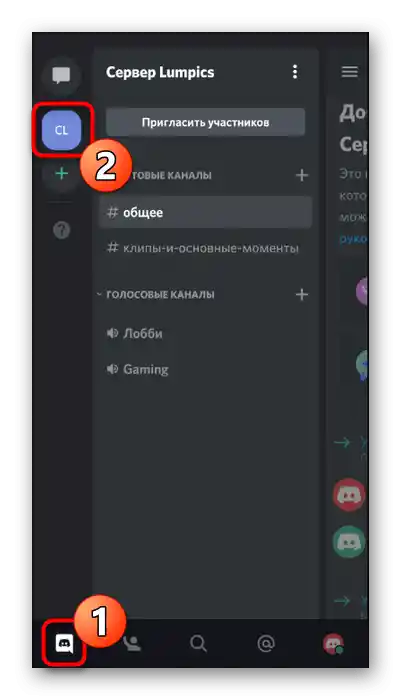
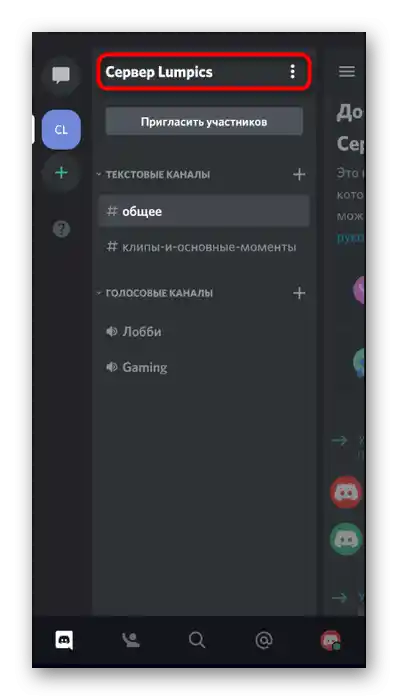
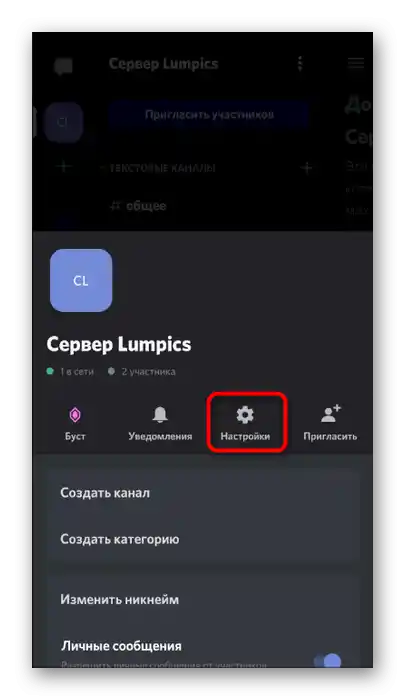
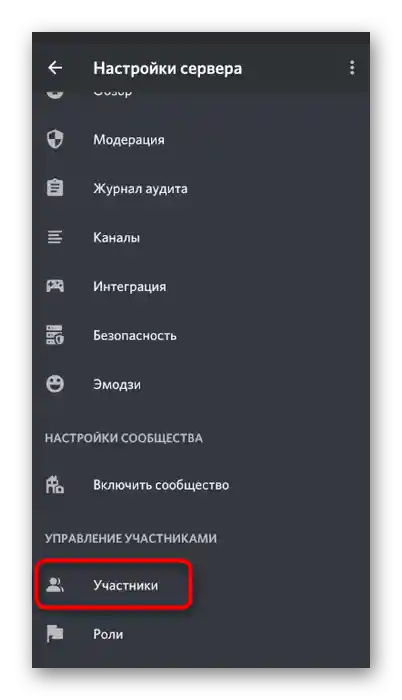
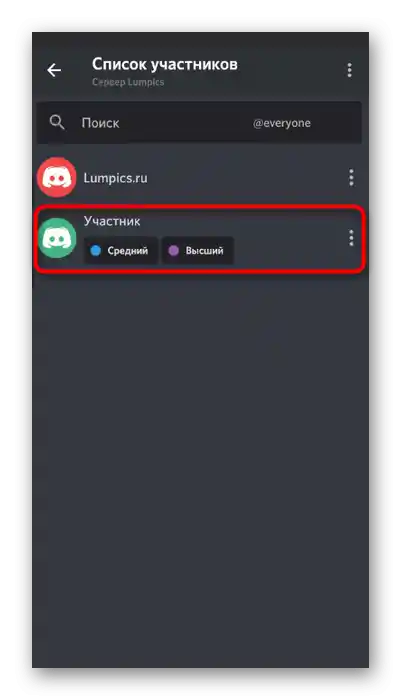
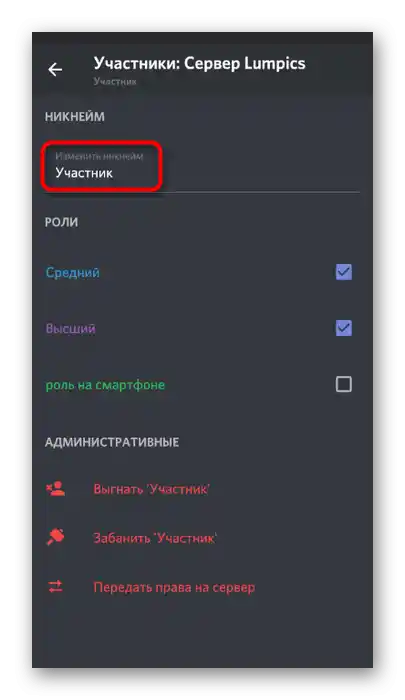
Prepoved spremembe imen za udeležence strežnika
Ostalo je le še, da ugotovimo, kako prepovedati določenim udeležencem strežnika spreminjanje svojih imen glede na dodeljeno vlogo. To bo olajšalo upravljanje udeležencev, če morajo njihova imena ustrezati tematikam kanalov.
- V istem meniju «Nastavitve strežnika» izberite točko «Vloge».
- Kliknite na tisto vlogo, za katero je potrebno nastaviti ustrezno omejitev.
- Odkljukajte parameter «Spremeni uporabniško ime» in pred izhodom ne pozabite uporabiti sprememb.